很多人会遇到需要从图片中提取特定元素的需求时会手足无措,不知道可以选择什么工具来快速完成抠图。如果你也正在寻找一款操作简单、效果不错的在线智能抠图工具,那么这篇文章绝对适合你!今天,我就来推荐4款非常好用的在线抠图工具,方便、快捷,还能帮你提升工作效率。赶紧收藏起来,慢慢看吧!

在线工具一:酷雀图像工具箱
步骤详解:
第一步,访问“酷雀图像工具箱”网站,进入官网后点击首页中的【AI智能抠图】功能,跳转到操作页面中。

第二步,点击新页面中的【选择照片】按钮,从本地文件夹中选择需要抠出元素的图片并导入。

第三步,图片导入后网站会自动识别并抠出图中元素,完成抠图后界面会生成透明底的图片,可以直接保存图片,也可以使用左侧的工具添加喜欢的背景图片合成新的图片。

在线工具二:PhotoKi
步骤详解:
第一步,访问“PhotoKit”网站,进入官网后点击首页中的【开始编辑】按钮,跳转到操作页面中。
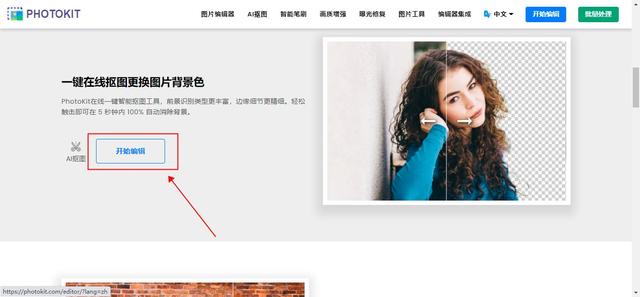
第二步,点击新页面中的【打开图片】按钮,从本地文件夹中选择需要抠出元素的图片并导入。

第三步,图片导入后点击下方的【CUTOUT】按钮,网站会自动识别并抠出图中元素。

第四步,完成抠图后界面会生成透明底的图片,可以直接保存图片,也可以使用下方的工具添加喜欢的背景图片合成新的图片。

在线工具三:Clipping Magic
步骤详解:
第一步,访问“Clipping Magic”网站,进入官网后点击首页中的【上载图像】按钮,从本地文件夹中选择需要抠出元素的图片并导入。

第二步,图片导入后网站会自动识别并抠出图中元素,完成抠图后界面会生成透明底的图片,可以直接保存图片,也可以使用左侧的工具添加喜欢的背景图片合成新的图片。

在线工具四:Fococlipping
步骤详解:
第一步,访问“Fococlipping”网站,进入官网后点击首页中的【upload image】按钮,从本地文件夹中选择需要抠出元素的图片并导入。
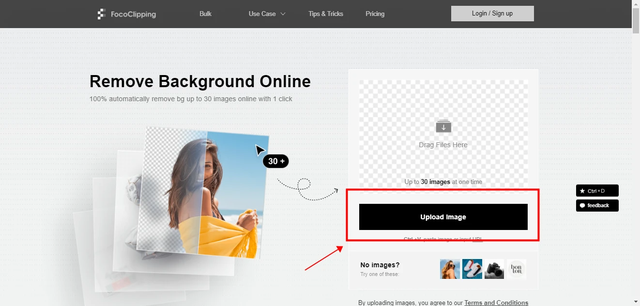
第二步,图片导入后点击右下角的【start】按钮,网站会自动识别并抠出图中元素。
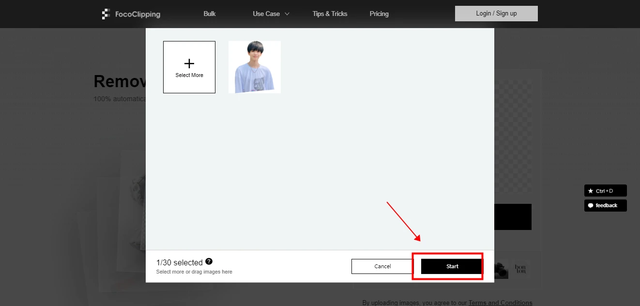
第三步,完成抠图后界面会生成透明底的图片,可以直接保存图片,也可以使用右上角的工具添加喜欢的背景图片合成新的图片。
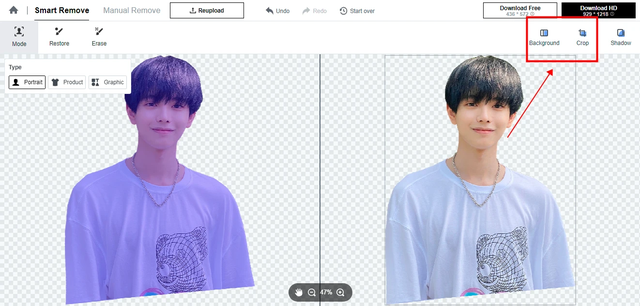
以上这4款在线智能抠图软件不仅易于使用,而且抠图效果非常精细,连头发丝也能抠出来哦!重点是它们不仅不用下载各种软件及插件,而且学习成本低,无需复杂操作。如果你经常需要抠图,建议收藏这篇文章,希望大家都能找到适合自己的在线抠图工具!
